搬瓦工KiwiVM面板独立密码设置教程让你的VPS可以单独登录
也不知道标题怎么起才能让大家读懂,本教程主要是给你的搬瓦工VPS设置独立的登录面板,让你在不用登录搬瓦工官网的情况下就能进入KiwiVM后台管理VPS。这个方法主要是适用于,大家把搬瓦工VPS出租、转借、租用等情况下,租客或者朋友需要登录KiwiVM后台管理面板的时候不用从搬瓦工官网进入,直接在浏览器输入KiwiVM后台管理面板地址就能进入管理VPS。
也不知道大家能不能看懂,下面分享下搬瓦工独立KiwiVM后台管理面板的设置教程。
搬瓦工独立KiwiVM后台管理面板设置教程
我们先登录搬瓦工官网,进入KiwiVM后台管理面板,不知道怎么进入搬瓦工后台面板的参考《搬瓦工VPS后台控制面板使用教程介绍》,然后在搬瓦工后台面板左侧点击“KiwiVM password modification”,进入后可以看到搬瓦工官方对此功能的介绍:
KiwiVM password modification
This form allows you to set a new password for the KiwiVM control panel.
Please make sure you choose a secure password and keep it in a safe place.
意思是:
KiwiVM密码修改
该表格允许您为KiwiVM控制面板设置新密码。
请确保您选择一个安全的密码并将其保存在安全的地方。
如图:
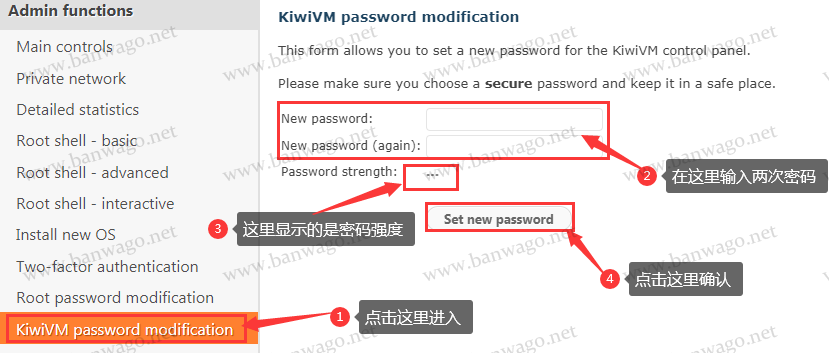
注意密码必须要复杂一些如出现红色的“Weak”和绿色的“Good”都不可以,如图
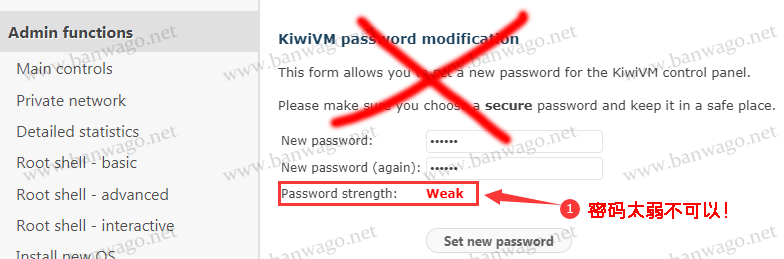
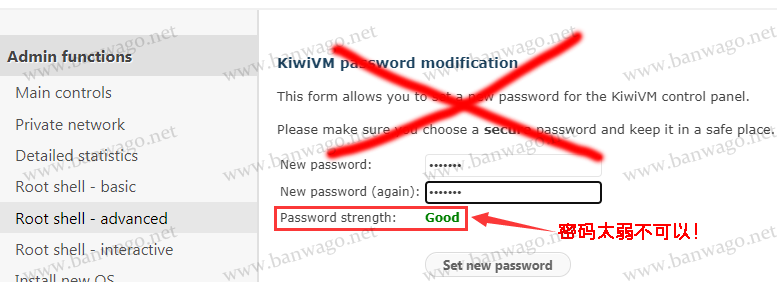
只有下图的“ Great!”才能设置成功,如图:
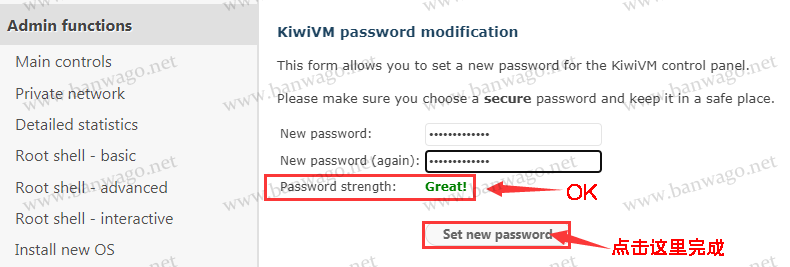
设置成后会看到提示信息:
KiwiVM password modification
KiwiVM panel password has been changed successfully.
KiwiVM密码修改
KiwiVM面板密码已成功更改。
如图:

然后我们就可以单独登录这个VPS了。
独立KiwiVM后台管理面板登录教程
现在我们就可以不用通过搬瓦工官网就能登录这个VPS的KiwiVM后台管理面板了,那么怎么登录呢?输入以下网址进入:
打开后如图:
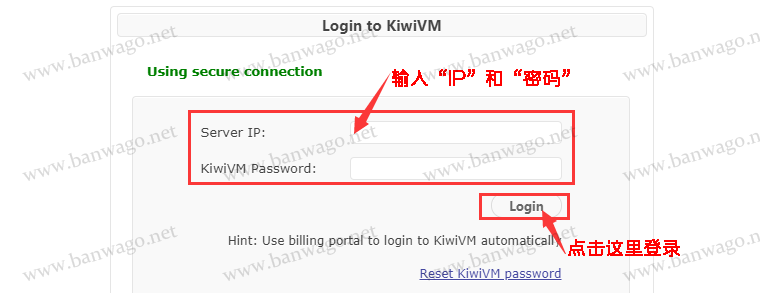
在上方输入VPS的“IP地址”和刚才设置的“密码”然后点击“Login”进行登录,登录成功后如图:
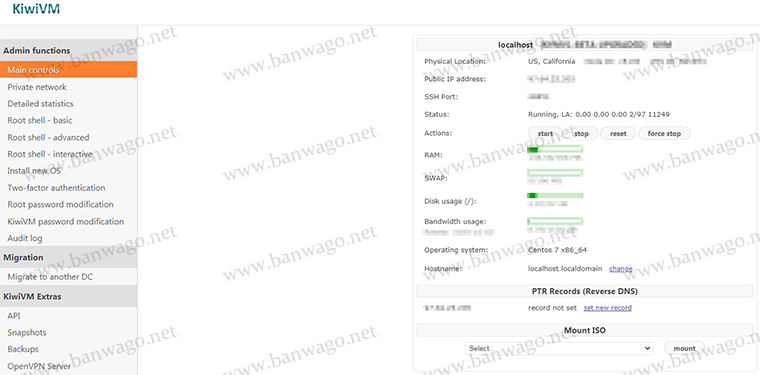
很简单的教程,却写了这么久,如果你觉得本教程对您有用就分享给朋友吧。
更多搬瓦工教程请查看:搬瓦工新手入门教程总结
搬瓦工最值得买的方案整理
下面几款VPS是本站整理出来的几款适合大部分网友的VPS方案,如果你不知道怎么选择VPS可以进行参考一下:
| 搬瓦工VPS套餐 | CPU | 内存大小 | 硬盘容量 | 每月流量 | 带宽 | 价格/年 | 购买链接 |
|---|---|---|---|---|---|---|---|
| CN2线路-最便宜 | 1核 | 1024 MB | 20 GB | 1000 GB | 1 Gbps | $49.99 | 点击进入 |
| KVM线路-最便宜 | 2核 | 1024 MB | 20 GB | 1000 GB | 1 Gbps | $49.99 | 点击进入 |
| CN2 GIA线路-最推荐 | 2核 | 1 GB | 20 GB | 1000 GB | 1 Gbps | $113.99 | 点击进入 |
| CN2-GIA-E-最推荐 | 2核 | 1 GB | 20 GB | 1000 GB | 2.5 Gbps | $169.99 | 点击进入 |
| 香港CN2 GIA线路-最优质 | 2核 | 2048 MB | 40 GB | 500 GB | 1 Gbps | $899.99 | 点击进入 |

